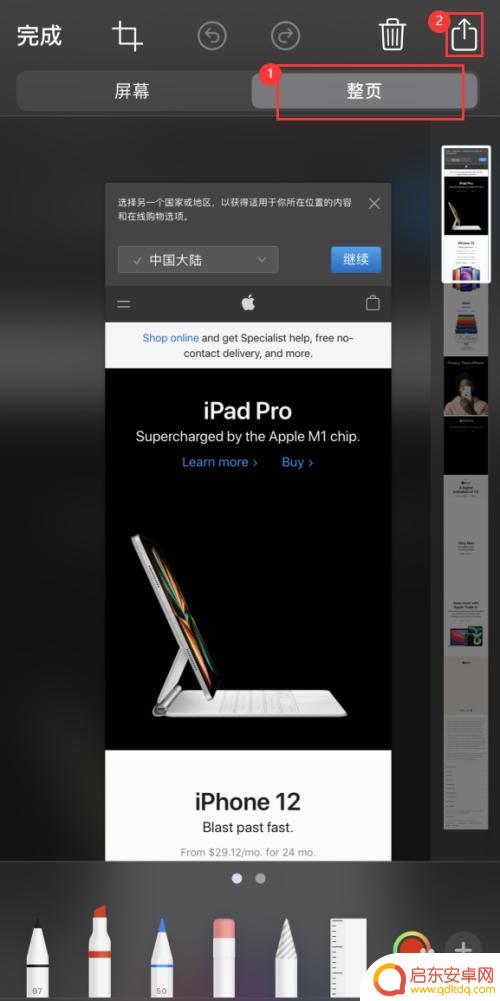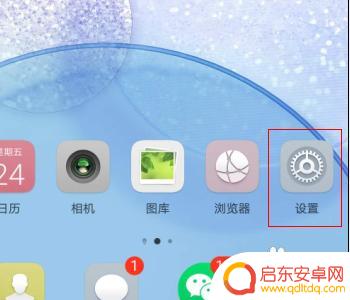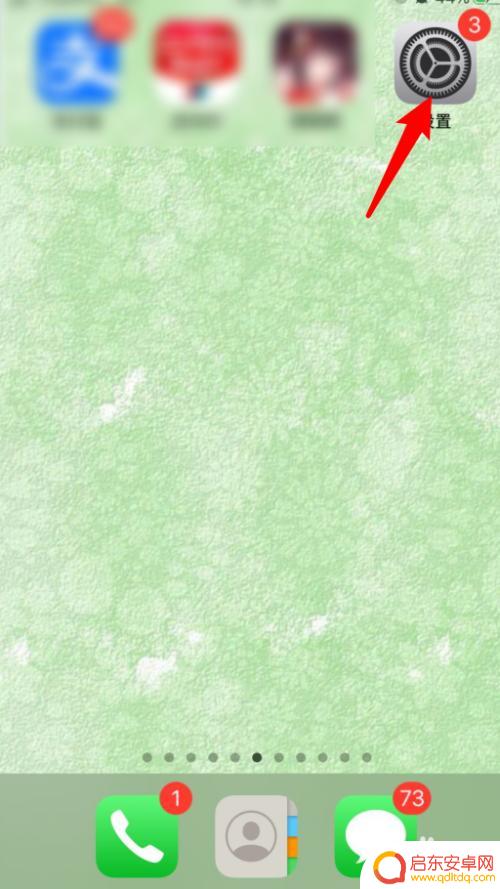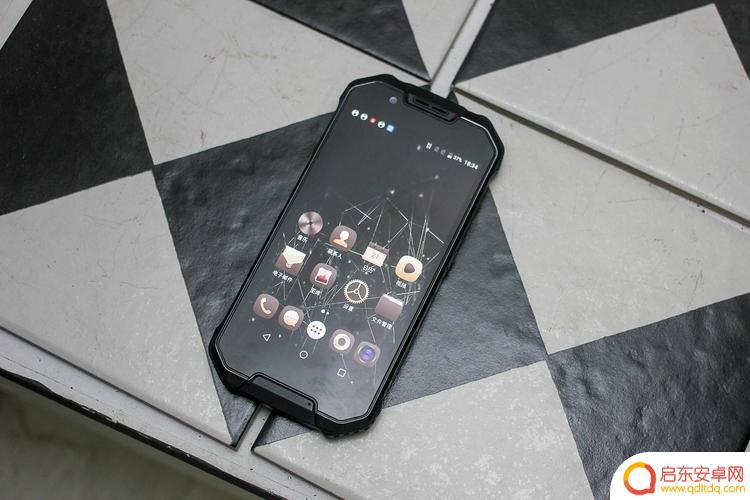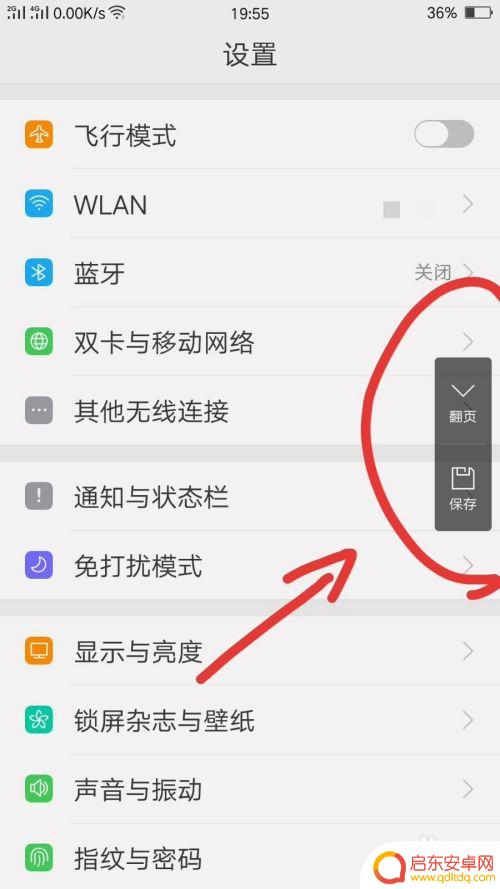iphone12手机怎么截屏 苹果12手机如何截屏
随着科技的不断进步,苹果公司推出了备受期待的iPhone 12手机,作为一款备受瞩目的智能手机,iPhone 12不仅在外观设计上进行了全新的改良,更在功能上进行了升级。其中截屏功能一直是用户们使用频率较高的功能之一。对于新购买的iPhone 12手机用户来说,如何进行截屏操作成为了一个引人关注的问题。在本文中我们将一起探究苹果12手机的截屏方法,帮助用户轻松实现截屏操作,并享受到更多便利和乐趣。
苹果12手机如何截屏
具体步骤:
1.方法一:快捷键截屏:同时按下【电源键】+【上音量键】即可截屏。

2.方法二:通过“辅助触控”功能截图
1、点击手机中的设置按钮,进入设置界面。在设置界面下拉找到【通用】,点击进入通用界面。
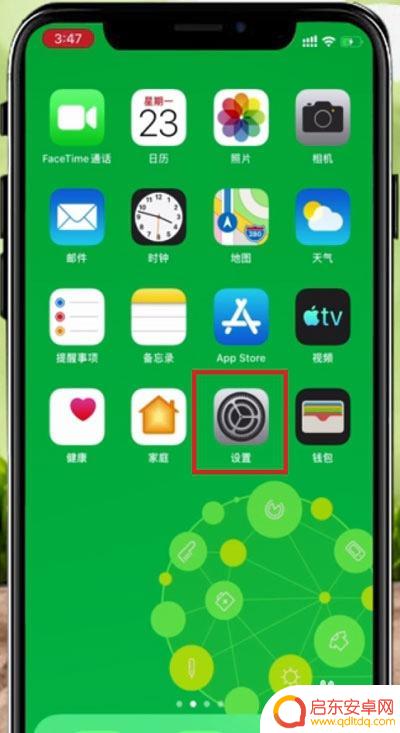
3.2、在设置界面中找到【辅助功能】,点击进入辅助功能。
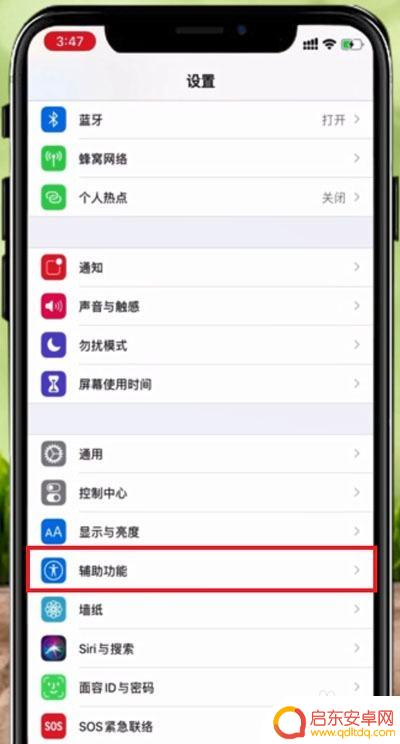
4.3、在辅助功能界面,下拉找到【触控】,点击触控,进入触控界面。
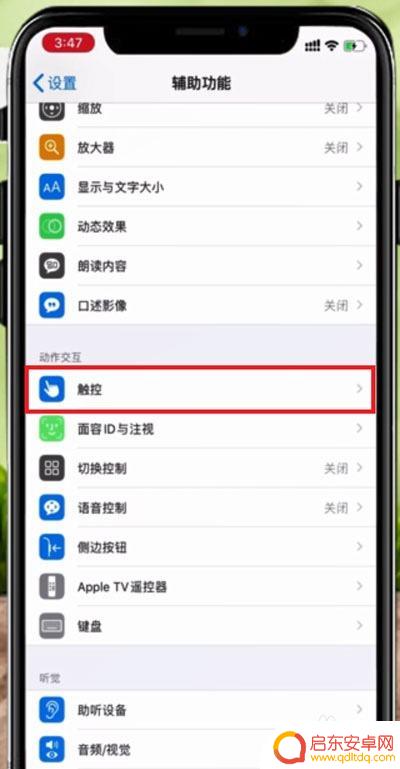
5.4、在触控功能界面中找到【辅助触控】,点击进入辅助触控界面。
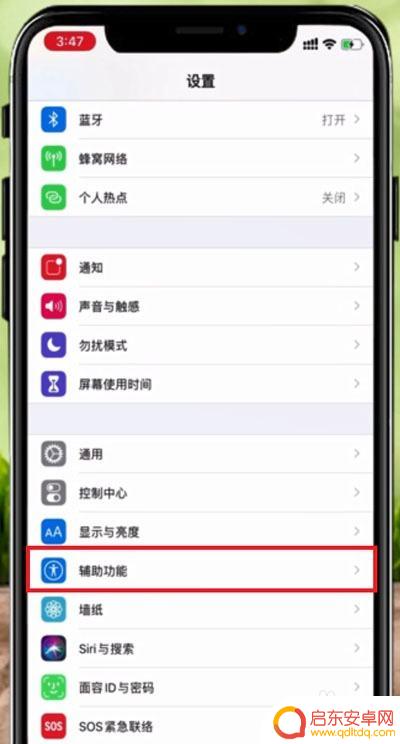
6.5、在辅助触控界面点击【辅助触控】右边的按钮,点击打开(绿色为打开)。再点击下方的【自定顶层菜单】,进入界面。
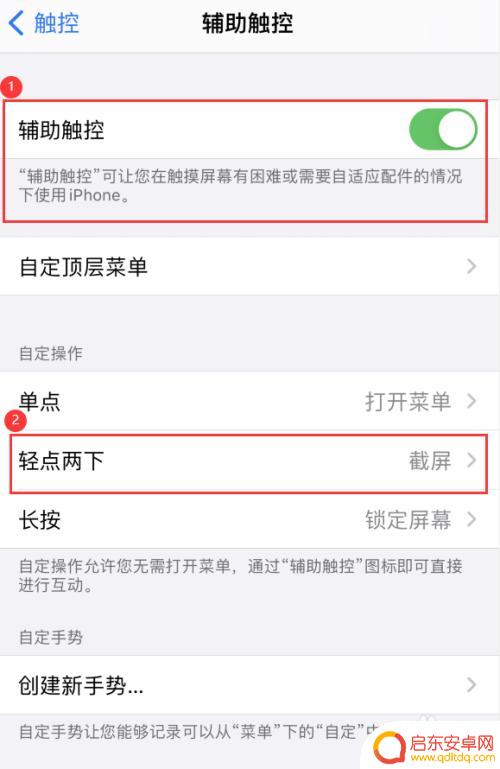
7.6、在【辅助触控】界面,点击下方的【轻点两下】进入轻点两下设置界面。
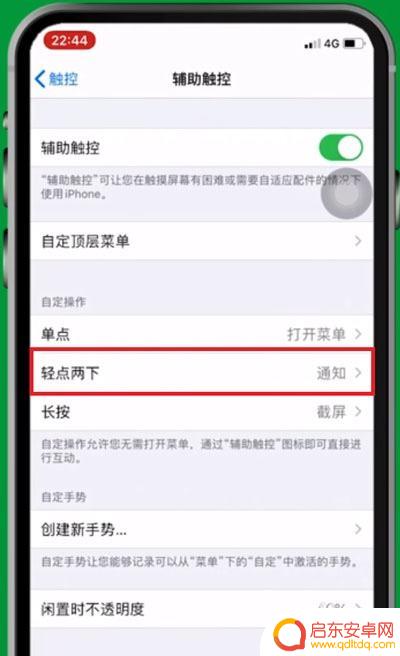
8.7、在【轻点两下】界面中点击选择截屏,即可设置轻点两下截屏方法。
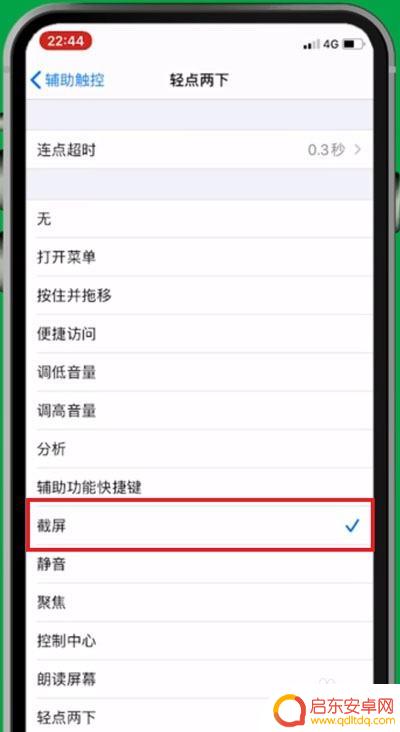
以上是iPhone 12手机如何截屏的全部内容,如果遇到这种情况,你可以根据小编的指导进行解决,非常简单快速且一步到位。
相关教程
-
苹果手机12怎样长截屏 iPhone12如何进行长截屏教程
苹果手机12作为苹果公司最新推出的旗舰手机,备受用户们的期待,除了强大的性能和卓越的拍照功能外,苹果手机12还加入了许多实用的功能。其中一个备受关注的功能就是长截屏。长截屏是一...
-
苹果手机打视频截屏怎么设置 苹果12pro max截屏操作步骤
如今,苹果手机已成为许多人生活中必不可少的一部分,尤其是苹果12 Pro Max,除了拍照、通话、上网等基本功能外,它还能够轻松地进行视频截屏操作。...
-
华为手机隔空截屏怎么设置 如何设置隔空截屏
华为手机隔空截屏功能是近年来手机技术的一大突破,它为用户带来了更加便捷的截屏操作体验,传统的截屏方式需要通过按键组合或者滑动手势来完成,而隔空截屏功能...
-
长截屏苹果11手机怎么截 苹果11手机如何截屏全屏
苹果11手机的截屏功能非常简单方便,用户只需同时按下手机的侧面按键和音量加键即可完成截屏操作,而要全屏截图的话,只需在截屏时稍微长按一下截屏预览的小窗口,即可选择全屏截图选项。...
-
agm手机怎么截屏(agm手机怎么截屏图解)
本篇文章给大家谈谈agm手机怎么截屏,以及agm手机怎么截屏图解的知识点,希望对各位有所帮助,不要忘了收藏本站喔。1AGMX1手机怎么截屏同时按下电源键与音量减键即可截屏截图。或...
-
oppo手机怎么超长截屏 OPPO手机如何截取长屏
在日常使用手机时,我们经常会遇到需要截取长屏的情况,比如截取整个网页、聊天记录或者长图等,而对于OPPO手机用户来说,如何实现超长截屏可能是一个常见的问题。幸运的是OPPO手机...
-
手机access怎么使用 手机怎么使用access
随着科技的不断发展,手机已经成为我们日常生活中必不可少的一部分,而手机access作为一种便捷的工具,更是受到了越来越多人的青睐。手机access怎么使用呢?如何让我们的手机更...
-
手机如何接上蓝牙耳机 蓝牙耳机与手机配对步骤
随着技术的不断升级,蓝牙耳机已经成为了我们生活中不可或缺的配件之一,对于初次使用蓝牙耳机的人来说,如何将蓝牙耳机与手机配对成了一个让人头疼的问题。事实上只要按照简单的步骤进行操...
-
华为手机小灯泡怎么关闭 华为手机桌面滑动时的灯泡怎么关掉
华为手机的小灯泡功能是一项非常实用的功能,它可以在我们使用手机时提供方便,在一些场景下,比如我们在晚上使用手机时,小灯泡可能会对我们的视觉造成一定的干扰。如何关闭华为手机的小灯...
-
苹果手机微信按住怎么设置 苹果手机微信语音话没说完就发出怎么办
在使用苹果手机微信时,有时候我们可能会遇到一些问题,比如在语音聊天时话没说完就不小心发出去了,这时候该怎么办呢?苹果手机微信提供了很方便的设置功能,可以帮助我们解决这个问题,下...